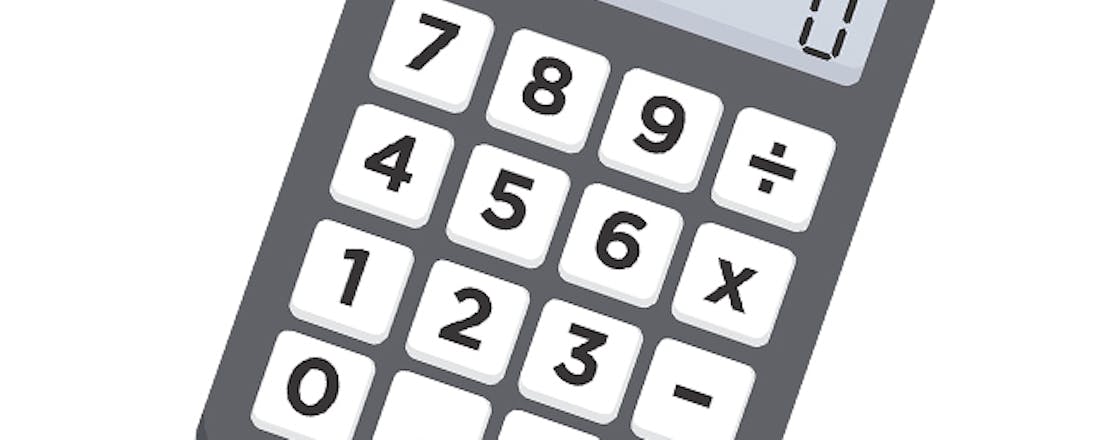De beste rekenmachine-apps voor Android en iOS
Daar waar vroeger elke scholier en student steevast een rekenmachine op zak had, is dat tegenwoordig natuurlijk de smartphone. En de multicore-processor die daarin zit, draait zijn hand niet om voor zelfs de meest complexe formules en rekenkundige bewerkingen. We zetten een paar van de beste rekenmachine-apps voor je op een rij.
PCalc
We beginnen met PCalc voor iOS en iPadOS (lees vooral verder, er komt ook nog allerlei moois voor Android!). PCalc is een rekenmachine-app met een lange geschiedenis. In 1992 verscheen het als als programma voor de Apple Macintosh. Inmiddels heeft het de sprong naar recente Macs gemaakt, maar ook naar mobiele apparaten, inclusief iPhone, iPad en de Apple Watch.
Het is een wetenschappelijke calculator, maar je kunt de app zo instellen dat je in horizontale stand van je toestel het wetenschappelijke exemplaar ziet en in verticale stand een eenvoudige bureaucalculator voor het snelle en simpele werk.
©PXimport
PCalc bevat een schat aan functies en mogelijkheden, zoals een (virtuele) papierstrook waarop je de geschiedenis van berekeningen kunt zien. Praktisch is verder de uitgebreide conversiemodule, waarmee je snel tussen allerlei eenheden – al was het maar van gallons naar liters – kunt omrekenen. Ook is gedacht aan een uitgebreide database met constanten en een mooie formuledatabase. In beide modules kun je ook zelf zaken definiëren.
PCalc is een pure rekenmachine, verwacht geen onnodige opsmuk, de mogelijkheid tot het tekenen van grafieken of het kunnen programmeren. De prijs voor de volledige versie is voor sommigen met bijna 11 euro wellicht wat te pittig. Maar voor de serieuze rekenaar in bezit van een i-apparaat is dit dé rekenmachine die je moet hebben. En ben je net wat minder serieus, dan is er ook een gratis lightversie van beschikbaar.
Breukencalculator
Nadat je op de middelbare school tijdens een van de eerste wiskundelessen leerde dat je breuken niet meer nodig had, heb je er hoogstwaarschijnlijk nooit meer naar omgekeken. Totdat (klein)kinderen op de basisschool ineens weer met dezelfde materie geconfronteerd worden en je als (groot)ouder de helpende hand moet bieden.
Voor die klusjes komt een bijzondere rekenmachine goed van pas: Breukencaclulator, waarvan we van harte de Plus-versie zonder reclame en dergelijke aanbevelen. Deze app is zowel voor Android als iOS en iPadOS beschikbaar.
©PXimport
©PXimport
Zoals de naam van de app al doet vermoeden, rekent deze app met breuken. Alle standaard rekenkundige bewerkingen kun je erop loslaten en je voert een breuk in middels twee numerieke toetsenborden, eentje voor de teller en eentje voor de noemer. Het antwoord verschijnt ook in breukvorm.
En nu wordt het leuk: zodra het antwoord op het scherm staat, kun je door op het symbool in het display te tikken, de weg naar de oplossing bekijken. Kortom: een ideale educatieve hulp om te zien hoe die vermaledijde breuken (ook alweer) werken. Voor een paar euro upgrade je de gratis versie naar de advertentievrije variant.
Calculator Infinity
Ook een hele mooie rekenmachine voor iOS en iPadOS is Calculator Infinity. Het is een exemplaar met grafische mogelijkheden en andere meer geavanceerde extraatjes, zoals matrixberekeningen, solvers (oplossers) voor formules, een statistische modus, een modus voor rekenen met complexe getallen en voor de programmeurs een base x-calculator. Ofwel – wat dat laatste betreft – lekker stoeien met bijvoorbeeld hexadecimale of binaire getallen.
In het algemeen zijn fysieke rekenmachines met zoveel mogelijkheden aan boord vrij duur, zéker ook als ze een scherm met flink wat pixels voor scherpe afbeeldingen aan boord hebben. Nu beschikt iedere iPhone en iPad standaard over zo’n scherm. Voor een paar euro tover je die apparaten om tot een zeer geavanceerde rekenmachine met legio wetenschappelijke mogelijkheden.
©PXimport
Om te schakelen tussen de ‘werkstanden’ gebruik je de knop links onder in beeld. Verder kun je drie functies definiëren; deze functies kunnen vervolgens geplot worden als grafiek. Elke grafiek afzonderlijk is in- en uitschakelbaar en in- en uitzoomen gebeurt via een knijp- of spreidbeweging.
De app lijkt ons met name geschikt voor meer ‘hardcore’-gebruikers van rekenmachines. Hoe dan ook: je maakt voor een bescheiden bedrag een uitgebreide rekenmachine van je iPhone of iPad.
Rekenmachine van Google
Komen we nu bij een van de ‘essentials’ voor Android: de app Rekenmachine van Google. Dit is zo’n app die je standaard op elk Android-apparaat moet hebben staan. Deels zal dat wellicht al het geval zijn, deels ook niet. Het is ook een praktisch rekentuig voor op een Chromebook.
Het is een vrij simpele rekenmachine, maar wel met net iets meer mogelijkheden aan boord dan een bureaucalculator. Zo tref je er de basis-wetenschappelijke functies op aan, zoals sin, cos en tan. Worteltrekken kan hij ook, net als logaritmen berekenen.
©PXimport
Een handig appje voor de min of meer dagelijks voorkomende rekenklusjes. Deze app kost niks, ook mooi meegenomen.
HiPER Calc Pro
Nog een mooie speciaal voor Android dan: HiPER Calc Pro. Omdat het oog ook wat wil, zetten we deze even in het zonnetje. Zoals de toevoeging Pro al aangeeft, betreft het hier de betaalde variant. Er is ook een gratis versie met advertenties, HiPER Scientific Calculator geheten.
Wat in ieder geval opvalt aan deze app is het gelikte uiterlijk. En ook dat hij moeiteloos de meest complexe breukensommen kan berekenen. Je krijgt echter alleen het antwoord te zien, en niet ‘de weg daarheen’. Maar voor een snelle check van een breukensom een prima tool.
Verder heeft HiPER Calc Pro eigenlijk alles wat je van fatsoenlijke wetenschappelijke rekenmachine mag verwachten aan boord. Inclusief (om)rekenen met en tussen verschillende talstelsels. Een klik of tik op de knop CONV leidt naar een uitgebreide conversiemodule tussen allerlei eenheden.
©PXimport
Leuk is dat deze calculator ook in de zogeheten RPN-modus gebruikt kan worden, waarbij RPN staat voor Reverse Polish Notation. Die was (en is) best geliefd bij veel techneuten. Het werkt qua invoer net wat anders dan normaal. Om bijvoorbeeld 3+7 in te voeren vul je eerst het getal 3 in gevolgd door een tik op Enter. Dan de 7 en tot slot de +.
Dat klinkt wat complex, maar het gekke is dat je hier – zo leert de ervaring – volledig aan gewend raakt. Een hele serie roemruchte rekenmachines van HP gebruik(te) bijvoorbeeld RPN als invoermethode. Om over de schakelen naar RPN in HiPER Calc Pro, tik je op de knop MENU, dan Mode en vervolgens RPN.
Rekenmachines van HP
Liefhebbers van HP-rekenmachines (en dat zijn veelal pro’s) worden ongetwijfeld gelukkig van de calculators die officieel door HP in app-vorm zijn omgezet. Dit zijn – waarschuwing vooraf – niet bepaald goedkope apps, met prijzen van elk net iets minder dan twee tientjes.
Maar de originele rekenmachines zijn een stuk duurder. Nu ja, voor iedereen die een ‘echte’ HP 12C (dé standaard financiële rekenmachine) of 15C (beide al dan niet in Platinum-uitvoering) altijd op zak wil hebben, zijn deze beschikbaar in de app-stores van Android en iOS.
©PXimport
Het zijn allebei – zoals het een HP-calculator betaamt – RPN-machines (zie hierboven). De 15C Platinum is bovendien, net als het origineel, programmeerbaar. Hoewel niet echt ideaal voor iedereen (al was het maar vanwege de prijs) zonder meer aanbevelenswaardig voor wie eraan gewend is met een van deze apparaten te werken.
Leuk extraatje van de app is verder dat als je je toestel in de portretstand houdt een eenvoudige basisrekenmachine wordt getoond. Maar dan wel met RPN-invoer! In landschapsstand verschijnt een volledige versie (maar dan virtueel) van de rekenmachine.